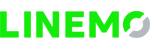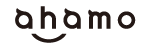【iPhoneをお使いの方必見】UQモバイルが繋がらないときの対処法
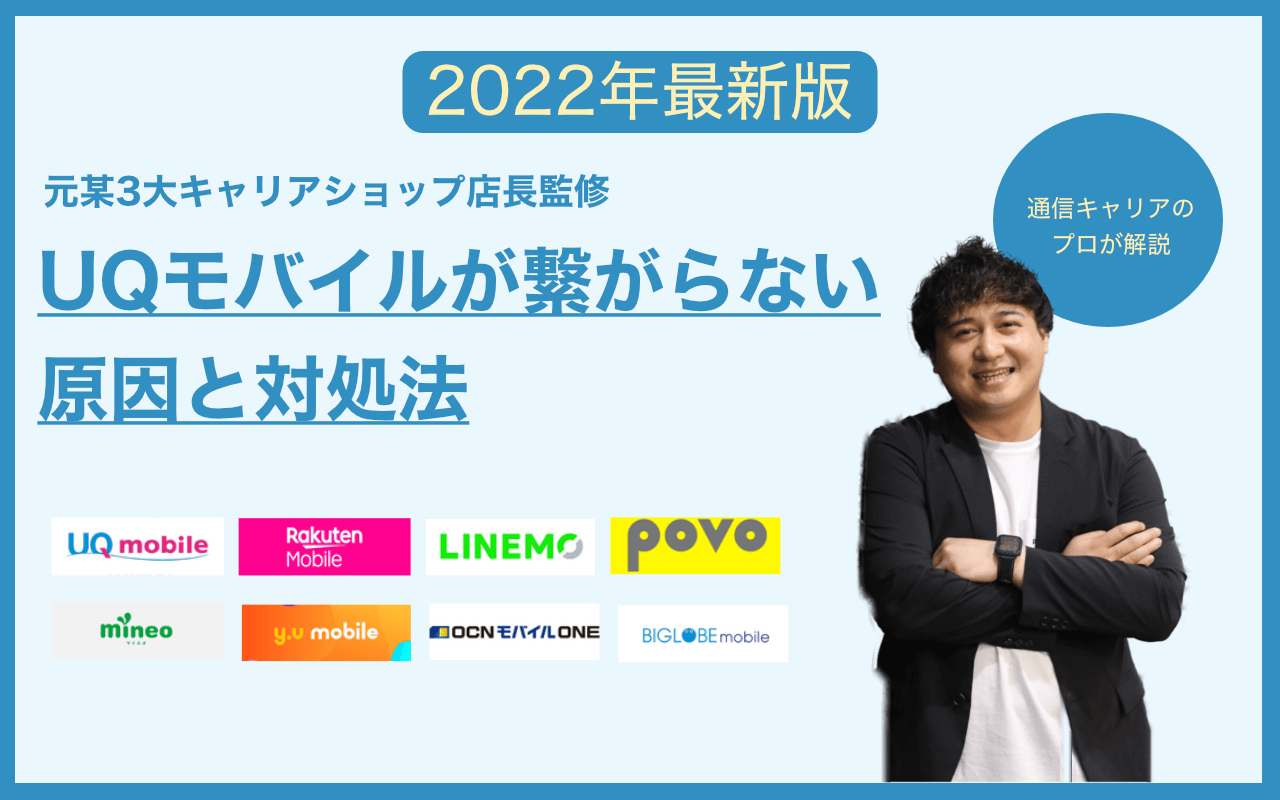


UQモバイルが繋がらないときの対処法は?

UQモバイルが繋がらないときの対処法はあります。この記事では、詳しく紹介しています。
UQモバイルは、大手キャリアauのサブブランドとして展開している格安SIMです。UQモバイルの特徴としては、auよりも料金は安く、au並のサポートが受けられるという点で人気があります。
しかし、UQモバイルに突然つながらなった場合は、あなた自身で対応していく必要があります。そこで本記事では、UQモバイルにつながらなくなった時の原因や対処法を紹介していきます。
また、UQモバイルがいつも繋がらないなど、UQモバイルから別の通信会社に乗り換えたい場合のおすすめ格安SIMも紹介いたします。
- UQモバイルが繫がらない時の原因
- UQモバイルが繫がらない時の対処法
- UQモバイル以外のおすすめ格安SIM
- UQモバイルが繋がらないのiPhoneに関するよくある質問
UQモバイルから乗り換えを検討している方におすすめなのの格安SIMは「LINEMO」です。LINEMOは、ミニプランとスマホプランの2つから選べて、月額料金を安く済ませたい方でも、最低3GB利用できます。また、キャンペーンも多く開催しており、月額料金を安く利用できるので、初めて契約する方にもおすすめですよ。
詳しくはLINEMOの公式サイトをご覧ください。

関連記事
| UQモバイルのキャンペーンを知りたい方向けの記事 | UQモバイルの繋がりやすさを詳しく知りたい方向けの記事 | WiFiが「インターネット接続なし」と表示される原因と対処法を詳しく知りたい方向けの記事 |
| 格安SIMランキングを知りたい方向けの記事 | インターネット回線速度の目安を知りたい方向けの記事? | 格安SIMのデータ無制限には種類について知りたい方向けの記事 |
ZEUS Wi-Fiでは、海外専用プランが新登場!
業界最安値級の「神コスパ」が特徴で、海外データプランの購入で国内も海外もそのまま使用することができます。
ぜひ検討してみてください。
▶公式サイトをチェックする

UQモバイルが急に繋がらないのはなぜ?想定される原因はコレ

UQモバイルが突然つながらなくなった時には、繋がらなくなった原因が必ずあります。そこで、はじめにUQモバイルがつながらなくなる原因を紹介します。
UQモバイルに繫がらない原因を理解しておかないと、実際にUQモバイルに繫がらない場面が発生した時にパニックになってしまわないよう、UQモバイルを利用するのであれば頭の片隅に入れておきましょう。

UQモバイルが突然繋がらなくなったら、焦ってしまいそうです。

UQモバイルが繫がらない原因は大きく分けて5つあるので、ポイントを抑えていきましょう。
モバイルデータ通信がオンになっているかを確認
まず初めにモバイルデータ通信がオンになっているかどうか確認しましょう。
iPhone等でありがちなケースとして、上からスライドした画面でデータ通信のボタンを押してしまうなど、気付かぬうちにオフにしているケースがあります。

そのため突然繋がらなくなってしまった場合は、まず最初にモバイルデータ通信状況をチェックするようにしましょう。
APN設定ができていない
APN設定というのは、UQモバイルの回線をスマートフォンで利用するために必要な「初期設定」のことです。UQモバイルを契約した直後に通信ができない場合は、APN設定が正しく設定されていない可能性が高いです。
アンドロイド端末とiOS(iPhoneやiPad)では、APN設定方法が異なります。アンドロイド端末の場合は端末の設定アプリから、あなた自身で設定を行う必要があります。
iPhoneの場合は「プロファイル」をUQモバイルのホームページからダウンロードする必要があります。iPhoneからダウンロードする必要があるため、iPhoneをWiFi通信などでインターネットに接続する必要があります。

WiFiなどでインターネット接続できるようになった後は、iPhoneに搭載されているSafari(ブラウザ)にてプロファイルをダウンロードします。
au回線エリア外にいる
UQモバイルはau回線を利用しているため、au回線の利用可能エリア内でのみ通信可能です。そのため、もしもau回線の範囲外にいる場合は、UQモバイルであっても通信できません。
旅行や出張などで遠出した場合など、もしかしたらau回線のエリア外になっている可能性があります。

UQモバイル(au回線)の利用可能エリアは、UQモバイルのホームページから確認可能です。
au回線で通信障害が起こっている
UQモバイルはau回線を利用しているため、au回線で通信障害が起こっている場合はUQモバイルも利用できません。
もし、あなた以外でもauを利用しているユーザーやUQモバイルを利用しているユーザーが通信できない場合は、auに障害が発生している可能性があります。
au回線で通信障害が起こっているかどうかは、UQモバイルやauのホームページ、TwitterなどのSNSなどで確認可能です。障害の規模が大きい場合、ニュースなどで報道される場合もあります。

障害情報はインターネットが必要なため、パソコンなど別の端末でホームページやSNSを確認する、au回線以外で利用している方に障害が発生しているか確認してもらうなどが必要です。
速度制限にかかっている
全く通信できないわけではないが、通信が遅くて使い物にならない場合があります。通信が遅い場合は、通信速度制限がかかっている場合があります。
UQモバイルに限らずですが、契約したプランにより、利用可能なデータ容量が設定されます。利用可能なデータ量を超えてしまった場合、翌月まで通信制限がかかります。

また、一定期間に大量のデータを利用した場合も、一定期間通信制限がかかる場合があります。
現時点で利用しているデータ容量を確認したい場合は、My UQ mobileから確認可能です。
【データ容量の確認方法】
- 1.My UQ mobileにアクセスする
- 2. [料金利用内容]タブをタップする
- 3. [通信量照会]をタップする
節約モードがオンになっている
UQモバイルには、高速通信を制限する「節約モード」という機能があります。節約モードとは、データ通信の速度を、速度制限時と同じ速度にすることで、データ利用量を節約する機能です。

例えば「くりこしプランS +5G」というプランを利用している場合、速度制限時は300kbpsに制限されます。そのため、「節約モード」をオンにしている場合は、データ量が余っていても、速度制限時の300kbpsで通信します。
少ないデータ量をやりくりするために、高速通信を必要なときだけ利用できる「節約モード」は便利な機能です。しかし、「節約モード」のオン・オフはユーザー自身で設定する必要があるため、節約モードのオフ(高速通信可能)を忘れてしまう可能性があります。
節約モードの設定は、My UQ mobileアプリ(スマホ)もしくはUQ mobile データチャージサイト(ブラウザ)から行います。My UQ mobileアプリを利用したい場合は、Google Play(アンドロイド) もしくは App Store(iOS)にてアプリをダウンロードしておく必要があります。
【 節約モードの確認方法】
- MY UQ MobileアプリもしくはUQ mobile データチャージサイトにアクセスし、ログインする
UQ mobile データチャージサイトURL - 「ターボ機能」の項目でオン・オフを切り替えする
※ ターボ機能がオフの場合が「節約モード」
UQモバイルが繋がらないときの対処法は?お悩みの方は今すぐ実践

次は、UQモバイルが繫がらないときの対処法を紹介します。UQモバイルに繫がらない原因が特定できた後は、原因に合わせた対応を行う必要があります。対応方法もしっかりと理解しましょう。

対処法って言われると難しく感じてしまいます。

今回紹介する対処法はできるだけ簡単にできる方法を中心に紹介していきます。
APN設定ができているか確認する
UQモバイル契約後、1度もつながっていない場合は、APN設定が正しくできているか確認します。
アンドロイドの場合は、以下の設定通りに接続できているか確認しましょう。設定アプリからモバイルネットワークと進み、アクセスポイント名で設定します。ただし、アンドロイド端末は、機種やOSのバージョンによって設定アプリの構成が異なることをご了承ください。
【 UQモバイルのAPN設定内容】
- APN名、アクセスポイント名:uqmobile.jp
- APN、APN設定:uqmobile.jp
- ID、ユーザーID、ユーザー名:uq@uqmobile.jp
- Password、パスワード:uq
- 認証タイプ、PPP認証タイプ、暗号タイプ:CHAP
- APNプロトコル:IPv4v6、IPv4/IPv6
- APNタイプ:default,mms,supl,hipri,dun
iPhoneの場合は、プロファイルが正しく設定されているか確認します。
【iPhoneプロファイル設定方法】
- iPhoneで、UQモバイルのプロファイルダウンロードサイトにアクセスする
iPhone5/5s/5cの場合:http://www.uqwimax.jp/assets/v2/mobile/support/guide/apn/UQmobile.mobileconfig
iPhone6以降の場合:http://www.uqwimax.jp/assets/v2/mobile/support/guide/apn/UQmobile_2.0.mobileconfig - 「このWebサイトは構成プロファイルをダウンロードしようとしています。許可しますか」と表示されるので[許可]をタップする
- 「プロファイルがダウンロード済み」と表示されたら[閉じる]をタップする
- 設定アプリをタップする
- [プロファイルがダウンロード済み]をタップする
- [インストール]をタップ
- パスコードを入力する
- [次へ]をタップ
- [インストール]をタップ
- [インストール]をタップ
- [完了]をタップ
端末を再起動してみる
これまでUQモバイルが普通に利用できていたものの、突然通信ができなくなった場合、一時的な問題の可能性があります。一時的な問題を解決するには、端末を再起動するのが簡単です。
端末の再起動とは、スマートフォンの電源を一度落とし、その後電源を入れ直す作業です。

一般的な端末の場合は、電源ボタンを長押しした後、画面の指示にしたがって進めれば問題ありません。
モバイルデータ通信が「オン」になっているかを確認する
続いて、モバイルデータ通信が「オン」になっているか確認します。モバイルデータ通信を自らオフにすることはほとんどないものの、他の設定をしようとして、誤ってモバイルデータ通信をオフにしてしまう可能性があります。
アンドロイド端末、iPhoneともに設定アプリから確認可能です。アンドロイド端末の場合は、設定アプリからモバイルネットワークの項目まで進むと、モバイルデータ通信の確認が可能です。iPhoneの場合は、設定アプリからモバイル通信と進むことでモバイルデータ通信が確認可能です。

モバイルデータ通信が「オフ」の場合はUQモバイルで通信できないため、「オン」にします。また、もしも「オン」だった場合は、一度「オフ」にしてからもう一度「オン」にします。
機内モードをオン・オフしてみる
機内モードとは、簡単に言うとスマートフォンの無線機能をオフにする機能です。具体的には、機種によって異なる場合があるものの、一般的にはモバイルデータ通信やWiFi通信、Bluetooth、GPS機能がオフになります。
もしも機内モードがオフになっていた場合は、機内モードをオンにします。機内モードがオンの場合は、一度オフにしてから、もう一度オンにします。
【アンドロイドの機内モード確認方法】
- 設定アプリを開く
- ネットワークとインターネットをタップ
- 機内モードの項目にて、オン・オフの状況を確認する
【iPhoneの機内モード確認方法】
- iPhoneコントロールセンターを開く
- [飛行機]アイコンがオレンジ色になっている場合は機内モードが「オン」状態
SIMカードを抜き差ししてみる
最後の方法は、SIMカードの抜き挿しです。スマートフォンを落としてしまった、スマートフォンを乱雑に扱った場合など、何かしらの原因でSIMカードが正しく認識できなくなってしまう場合があります。
SIMカードの抜き挿しにはSIMピンが必要なため、すぐにできない場合はSIMピンを用意してから実施してください。
SIMカードを抜き差しする際は、SIMカードの表裏や向きを間違えないように注意しましょう。間違った状態で無理に対処してしまうとSIMカードが破損してしまう可能性があるため十分な注意が必要です。
SIMカードの抜き挿しまで試してもUQモバイルの通信ができない場合は、SIMカードそのものが故障または端末が故障している可能性があります。
SIMカードは故障している場合は格安SIMの会社に再発行を依頼し、端末が故障している場合はスマートフォンの購入元に確認しましょう。

SIMカードの抜き差し作業による破損の場合でも、SIMカードの再発行は可能です。
UQモバイルに契約したばかりなのに繋がらない?今すぐできる対処法

UQモバイルに契約したばかりなのに繫がらない場合は、「UQモバイルが繋がらないときの対処法」に加えていくつか確認するべきポイントがあります。
場合によっては初期不良の可能性があるため、今回紹介するポイントを忘れずに確認しましょう。

契約してから1回も繫がらない場合はパニックになってしまいそうです。

1回も繫がらない場合は、初期不良の可能性があります。
SIMカードが端末に合っているかを確認する
最初に確認するポイントは、SIMカードです。SIMカードには通常サイズのSIMカード、microSIM、nanoSIMと大きさが3種類あります。
最近発売されたスマートフォンで利用するSIMカードは、nanoSIMが主流です。しかし、少し古い機種を利用する場合、microSIMや通常サイズのSIMカードを利用する場合があります。
SIMカードの大きさがスマートフォンで利用できるサイズと異なる場合、無理やりSIMスロットに挿せたとしても、残念ながら通信できません。

SIMカードのサイズを誤ってしまった場合は、UQモバイルにてSIMカードの交換を依頼しましょう。
SIMロック解除がされているかを確認する
UQモバイルは、au回線を間借りして通信を行っています。そのため、UQモバイルで利用可能なスマートフォンは、au回線に対応している必要があります。

au回線に対応しているスマートフォンとは、auもしくはUQモバイルで購入した端末、SIMフリー端末、SIMロック解除済端末です。
auもしくはUQモバイルで購入した端末、SIMフリー端末は購入時に分かるものの、SIMロック解除済端末かどうかはすぐに分かりません。SIMロック解除端末とは、ドコモもしくはソフトバンクで購入した端末にかかっている「SIMロック」を解除した端末のことです。
先にSIMロックについて説明します。SIMロックとは、一部の回線しか利用できないよう、端末側で制限をかけることです。例えばドコモで購入した端末は、ドコモ回線以外が利用できないような制限(=SIMロック)を行っています。
SIMロックされている状態を制限を解除することを「SIMロック解除」と言います。SIMロック解除は、SIMロックされている端末を販売しているドコモもしくはソフトバンクで行います。
ドコモやソフトバンク契約中であれば、インターネット経由でSIMロック解除することをおすすめします。理由は、インターネット経由でSIMロック解除した場合は、料金が発生しないからです。
しかし、すでにドコモやソフトバンクを解約してしまった場合は、ドコモショップやソフトバンクショップにて解除が可能です。ショップで解除する場合は、手数料が発生します。
初期不良の可能性もあるので運営に問い合わせてみる
SIMカードが端末に合っている、SIMロック解除された端末を利用していてもUQモバイルに接続できない場合は、初期不良の可能性が考えられます。
APN設定が正しく設定されている、SIMカードのサイズが問題ない、SIMロック解除されている端末すべてが問題なかった場合はUQモバイルに問い合わせしましょう。

UQモバイルの問い合わせ先は、以下の通りです。
電話番号:0120-929-818
営業時間:9:00~20:00 (年中無休)
UQモバイルが繋がらないことが多発中?乗り換え先におすすめの格安SIM5選

場所の問題などでUQモバイルがつながりづらい場合は、別の格安SIMに乗り換えることを検討したほうが良いかもしれません。
というのも、au回線では繋がりづらいものの、ドコモやソフトバンク回線であれば快適に利用できる、ということも珍しくないからです。
その中でもおすすめしたい格安SIMを紹介します。
| 格安SIM | 料金プラン(月額料金+データ容量) | 通信速度(実測値) | 通信回線 | 初期費用 | キャンペーン |
LINEMO | スマホプラン 月額料金:2,728円 データ容量:20GB | 上り:16.29Mbps 下り:77.16Mbps | ソフトバンク | 0円 | ・ミニプラン最大半年間無料 ・国内通話定額オプション1年間無料 |
ahamo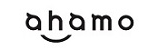 | ahamo 月額料金:2,970円 データ容量:20GB | 上り:13.78Mbps 下り:117.5Mbps | ドコモ | 0円 | ディズニープラスのオプション料金6ヶ月無料 |
mineo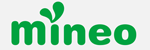 | マイピタ 月額料金:2,178円 データ容量:20GB | 上り:9.94Mbps 下り:42.97Mbps | ドコモ、au、ソフトバンク | 事務手数料:3,300円 SIMカード発行料:440円 | マイピタ割 |
IIJmio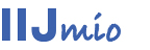 | ギガプラン 15GB 月額料金:1,800円 データ容量:15GB | 上り:9.36Mbps 下り:40.69Mbps | ドコモ、au | 事務手数料:3,300円 SIMカード発行代:433.4円(Dプラン) 446.6円(Aプラン) | ギガ増量スタートキャンペーン |
Y!mobile | シンプルM 月額料金:3,278円 データ容量:15GB | 上り:13.92Mbps 下り:66.76Mbps | ソフトバンク | 事務手数料:3,300円 | ・事務手数料0円キャンペーン ・ワイモバ親子割 ・データ増量キャンペーンなど |

今回紹介する格安SIMは、どれもおすすめできるものばかりです。
LINEMO:ソフトバンクのオンライン専用プラン
画像引用:LINEMO
LINEMOは、ソフトバンクブランドの中でも「オンライン」専用プランとしてリリースされた格安SIMです。オンライン専用のため、ソフトバンクショップでは契約できず、すべてインターネット経由での契約が必要です。
オンライン専用プランは、ソフトバンクの料金プランと比べて料金が安いことが特徴です。また、LINEMOの料金プランは、ミニプランと呼ばれるデータ容量3GBのプランと、データ容量20GB利用可能なスマホプランの2種類のみです。
料金が安いかわりに、トラブルなどがあった場合は、店舗サポートを受けることができません。トラブルが発生した際は、あなた自身で情報を探すなど、自分で問題を解決していく必要があります。

スマートフォンの扱いに慣れている方で、通話はほとんど使わずにデータ容量が20GBで足りる方であれば、LINEMOがおすすめです。
ahamo:ドコモのオンライン専用プラン
画像引用:ahamo
ahamoは、ドコモの「オンライン」専用プランです。ソフトバンクのLINEMOと同じように、ドコモショップでは契約できず、インターネット経由で契約する必要があります。
ahamoの料金プランは2種類で、データ容量20GBで2,980円のahamoプランと、ahamo大盛りと呼ばれるデータ容量100GBで4,950円の2種類があります。ahamoの場合は、国内通話5分無料が標準サービスとして利用可能です。

サポートについては、LINEMOと同じく店舗サポートが受けられないため、スマートフォンの扱いに慣れている方でないとトラブル時に対応できないかもしれません。
ahamoを契約するのであれば、スマートフォンの扱いに慣れているのでサポートは不要、代わりに料金は安くしたい方におすすめです。
mineo:トリプルキャリア対応でどの端末からでも乗り換え可能
画像引用:mineo
mineoは、関西に本社があるオプテージという会社が手掛ける格安SIMです。オプテージはもともと関西電力系の会社で、格安SIMの他には光回線の「eo光」や「eo光テレビ」「eo光電話」「eo電気」などを取り扱っています。
mineoの特徴は、トリプルキャリアに対応している点です。ドコモ、au、ソフトバンクいずれの携帯電話であっても、SIMロック解除を行うことなく利用可能です。
また、他にはないオプションサービスを提供しているのも特徴です。例えば「パケット放題Plus」というサービスは、通信速度が最大1.5Mbpsになるかわりにデータ通信が使い放題というサービスを提供しています。

また、「パケットギフト」は余ったデータ容量を他のmineoユーザーにギフトとして送るオプションです。
独自のオプションサービスに魅力を感じるのであれば、mineoを検討することをおすすめします。
IIJmio:老舗で安心感のある格安SIM
画像引用:IIJmio
IIJmioは、格安SIMの中でも老舗の会社です。そのため、料金プランやオプションサービス、通信品質など「格安SIMのスタンダード」と言っても過言ではありません。
また、アンドロイドやiPhoneなどのスマートフォンも豊富に取り扱っており、格安SIMの新規契約時に端末セットで購入することで割引などが受けられる場合があります。

どの格安SIMを選べば良いか迷ってしまい決められないと感じた場合は、老舗の安心感があるIIJmioがおすすめです。
Y!mobile:店舗サポートが可能なソフトバンクのサブブランド
画像引用:ワイモバイル
Y!mobileは、ソフトバンクのサブブランドとして展開している格安SIMです。今回紹介した別の格安SIMとは異なり、全国にたくさんの「Y!mobileショップ」を展開しています。

店舗を構えていることから、料金的には他の格安SIMよりは高くなってしまうものの、契約自体はキャリアと同じような感覚で契約でき、もちろん店舗でサポートも受けられます。
Y!mobileを他のソフトバンクブランドと比較した場合、料金面に関してはソフトバンクよりは安くLINEMOよりは高め、サポートについてはLINEMOと違い店舗サポートが受けられるため、月額料金は下げたい、でも店舗サポートも受けたい場合はY!mobileがおすすめです。
UQモバイルが繋がらないのiPhoneに関するよくある質問は?

最後は「UQモバイルに繫がらない」に関するよくある質問をまとめました。今回紹介した内容と重複する部分もありますが、改めて確認してください。
UQモバイルの5Gのエリアマップはどこから確認できる?
UQモバイルの5Gのエリアマップは、UQモバイルのホームページから確認できます。また、auのホームページからでも確認可能です。

エリアマップにはau 5Gとau4G LTE両方のエリアが表示され、色によって5G対応しているかどうか確認できます。
5Gに対応しているエリアは「5G sub6」と「5G NR化」のエリアです。
URL:https://www.uqwimax.jp/mobile/area/
※ 地図の見方
赤色:5G sub6
オレンジ色:5G NR化
黄色:4G LTE
水色:4G LTE 海上エリア
UQモバイルのapn設定ができないときの対処法は?
UQモバイルのapn設定ができないときの対処法は、apn設定の見直しを行うことです。アンドロイド端末の場合は、設定が正しいかどうかをもう一度確認します。iPhoneの場合は、プロファイルが正しく設定されているか確認します。

iPhoneのプロファイルは1つしかインストールできないため、プロファイルを再設定したい時は、一度プロファイルをアンインストールしてから再インストールします。
【iOS端末(Phone、iPad)プロファイルのアンインストール方法】
- 端末の[設定]アプリから、[一般]をタップし、[プロファイル]をタップする
- 「UQ mobile」のプロファイルをタップし、[削除]をタップする
- 確認画面が表示されるため、[削除]をタップする
UQモバイルの電波悪いから解約したいのですが方法は?
UQ mobileを解約する方法は2種類あります。1つ目は電話で解約する方法です。もう1つが「my UQ mobile」から解除する方法です。解約にも2種類あり、電話番号を引き継ぐ方法(MNP)と、電話番号を引き継がない方法があります。

電話で解約する場合は、UQモバイルの解約専用の電話番号に連絡する必要があります。
【 UQモバイル 解約用】
- 電話番号:0120-001-659
- 営業時間:9:00~20:00(年中無休)
電話番号を格安SIMに引き継ぐ(MNP)方法は以下の通りです。電話番号を引き継がない方法も、MNP予約番号を発行しないだけで、基本的には同じような流れで解約可能です。
【電話で解約する方法】
- 解約用の電話番号に電話する
- ガイダンスから「解約に関するお問い合わせ」を選ぶ
- オペレーターにつながった後は、他社に乗り換えることを伝え、MNP予約番号を控える
【my UQ mobileで解約する方法】
- my UQ mobileにログインする
URL:https://my.uqmobile.jp/leo-bs-ptl-web/view/PSYSATH001_90/init/ - 「ご契約内容」をタップする
- 契約一覧照会/変更の「契約回線情報一覧」をタップする
- 「詳細へ」をタップする
- 「他社乗り換え」をタップする
- MNP予約番号を控えておく
UQモバイルの電波エリアを確認する方法は?
UQモバイルの電波エリアを確認する方法は、先程紹介したエリアマップを確認する方法と同じ方法で確認可能です。
2022年8月時点では4G LTEの方が主流のため、最低でも4G LTEが入っていない場所に住んでいる、もしくは職場などがある場所に電波が飛んでいるか確認します。

市街地に関してはほぼ100%利用できるものの、山や海など人があまりいない場所については電波が飛んでいない場所もあります。山や海で利用する機会が多い場合は、エリアマップを忘れずに確認しましょう。
まとめ:UQモバイルの電波が繋がらないときは再起動してみよう
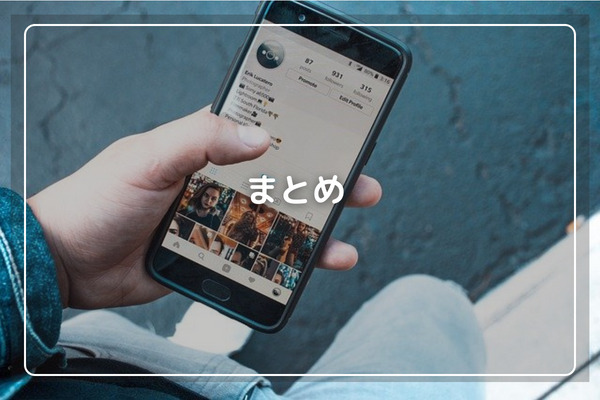
UQモバイルの電波がつながらないときの対処法を紹介しました。UQモバイルを契約してから1度も電波に繋がらない場合は、まずはapn設定の再確認を行います。そして、どうしても繫がらない場合は、初期不良の可能性もあるため、UQモバイルのサポートに問い合わせましょう。
UQモバイルが突然繋がらなくなった場合、端末側で一時的な不具合が発生しているケースが多いため、まずは端末の再起動を行ってみましょう。それでも繫がらない場合は、モバイルデータ通信や機内モードのオン・オフなどを試してみましょう。

しかし、何をやってもUQモバイルの電波に繫がらない場合は、UQモバイルで電波障害が起きている可能性があります。そのため、パソコンやUQモバイル以外のスマホで障害情報がないか確認しましょう。
また、UQモバイルの障害が何度も続くようであれば、他社への乗り換えも検討し、快適な環境で利用できるようにしましょう。